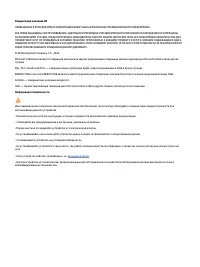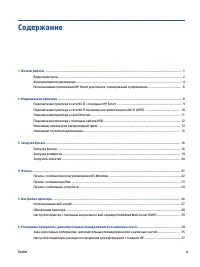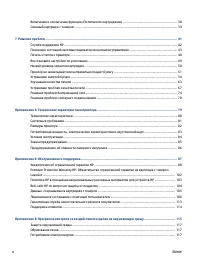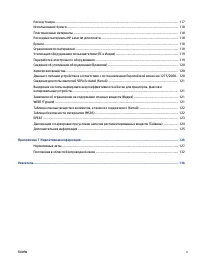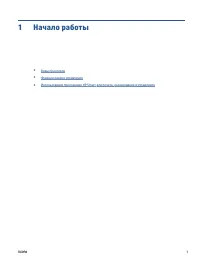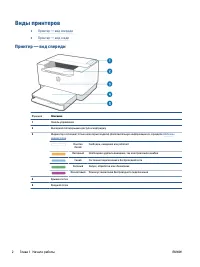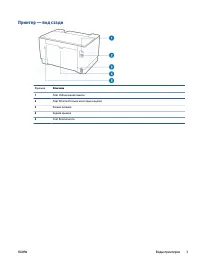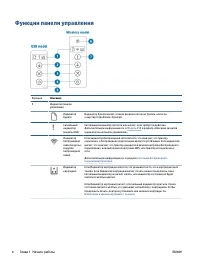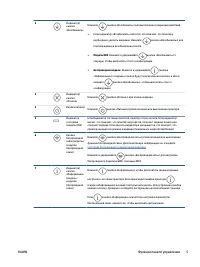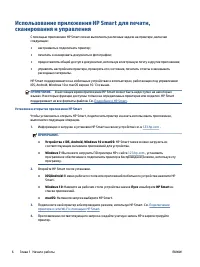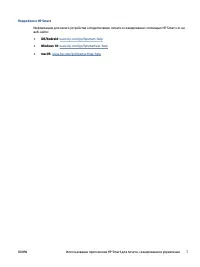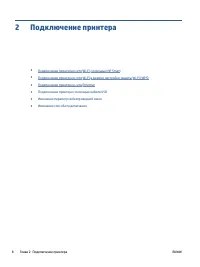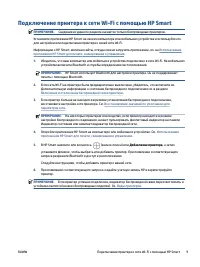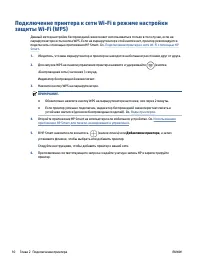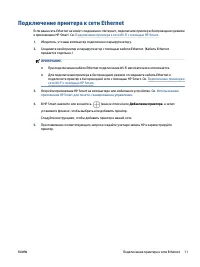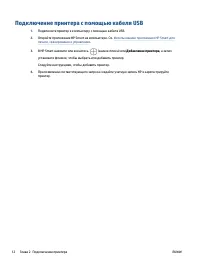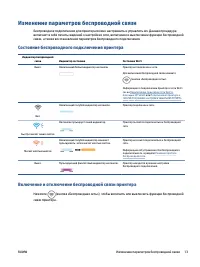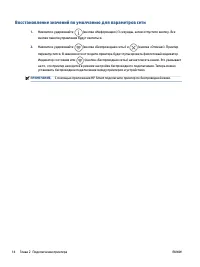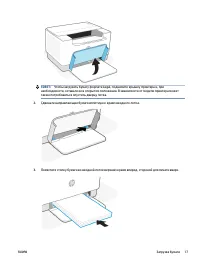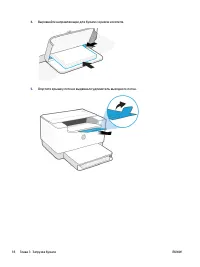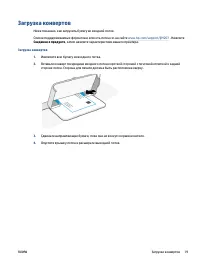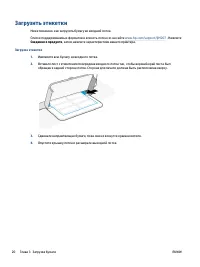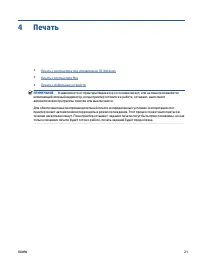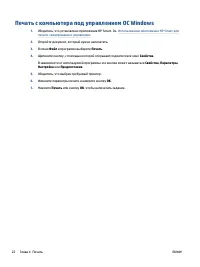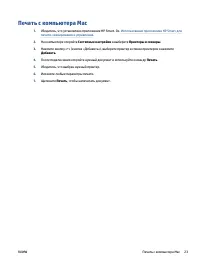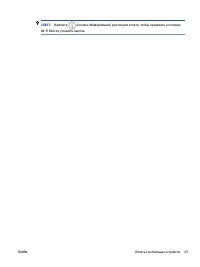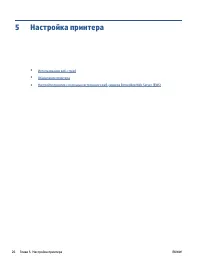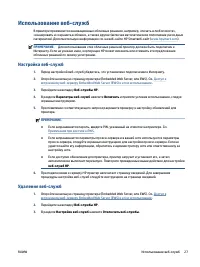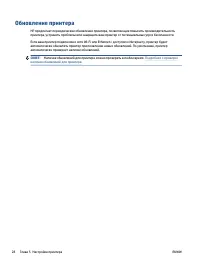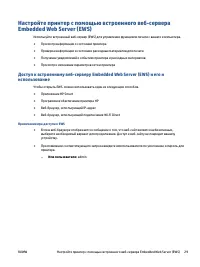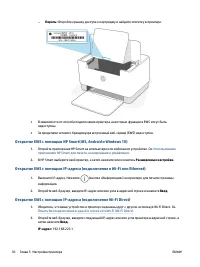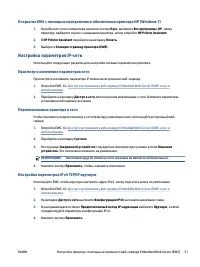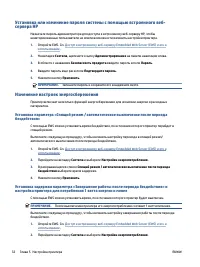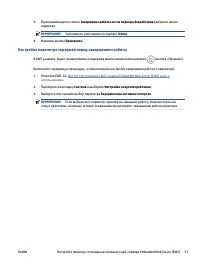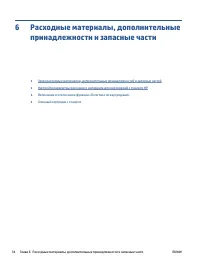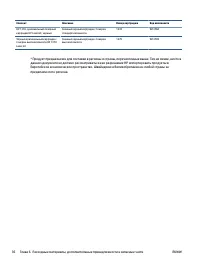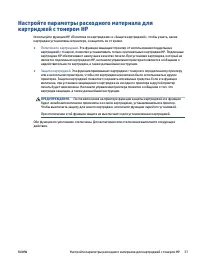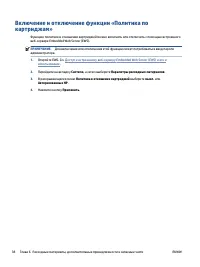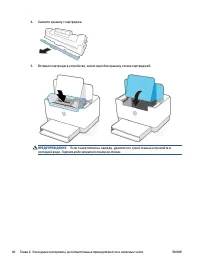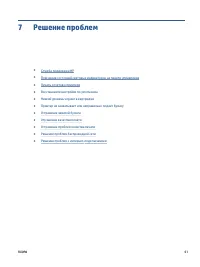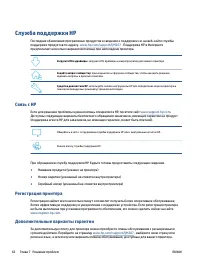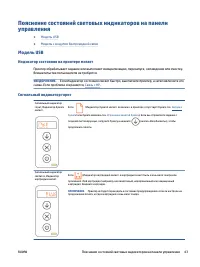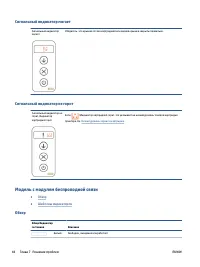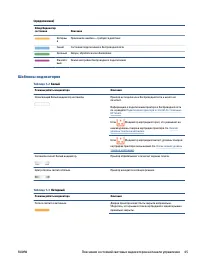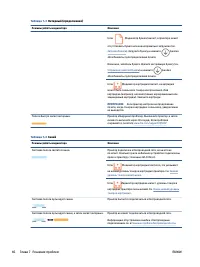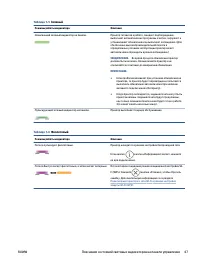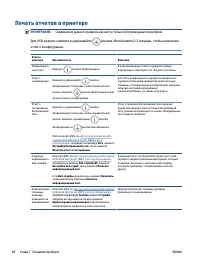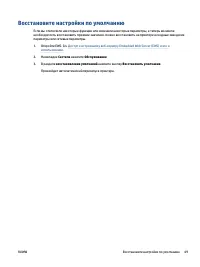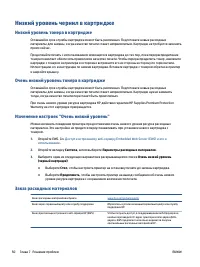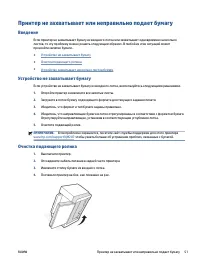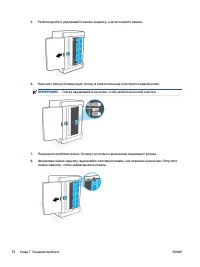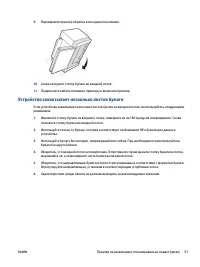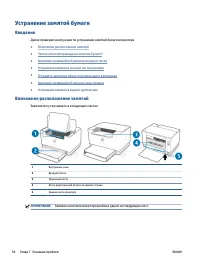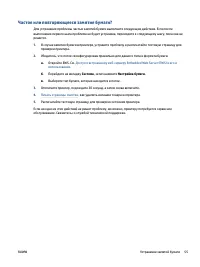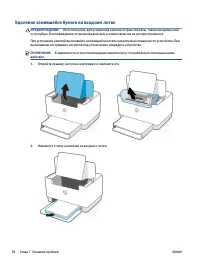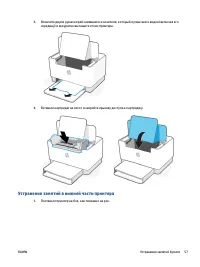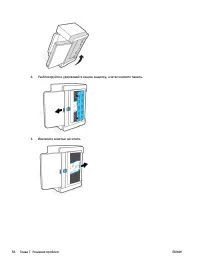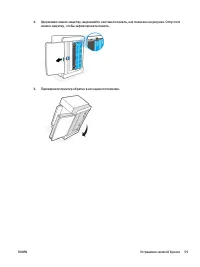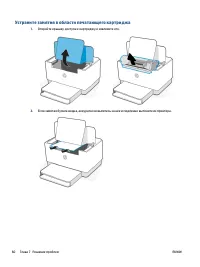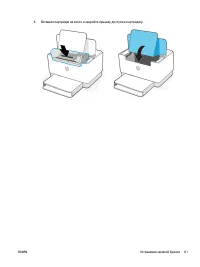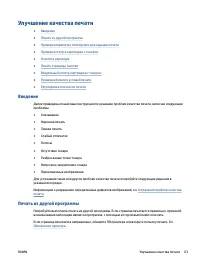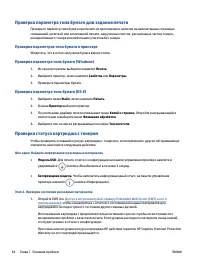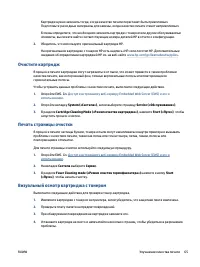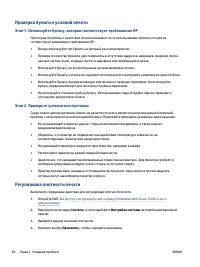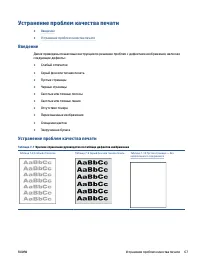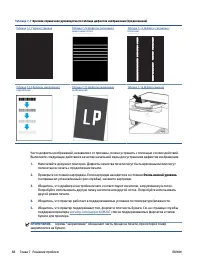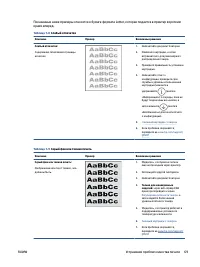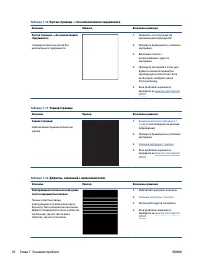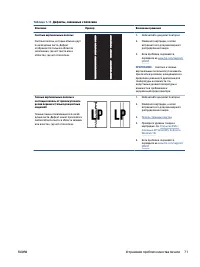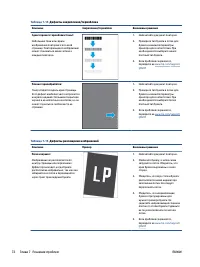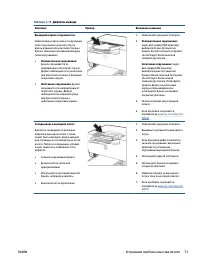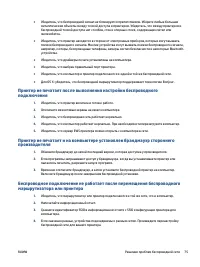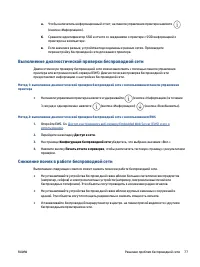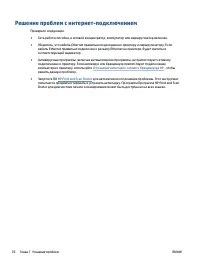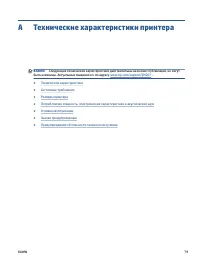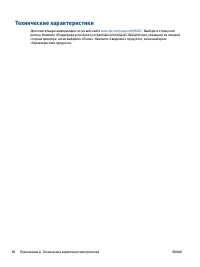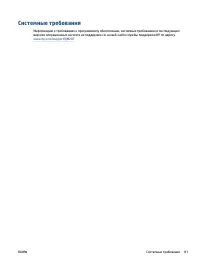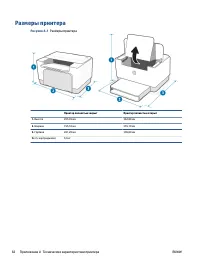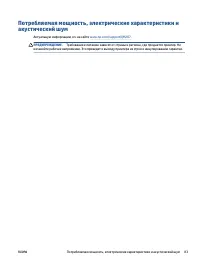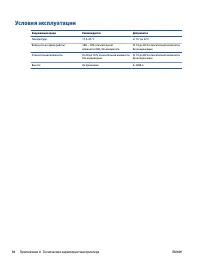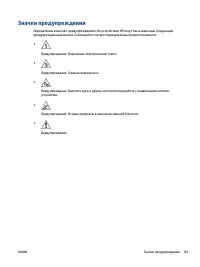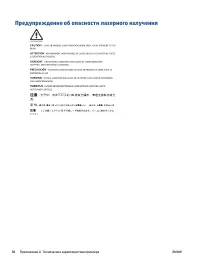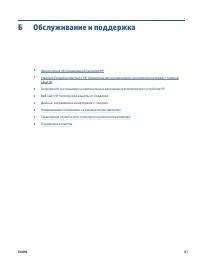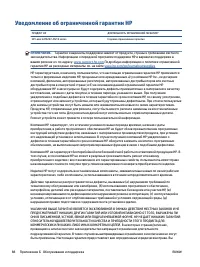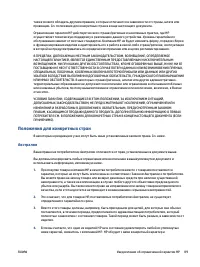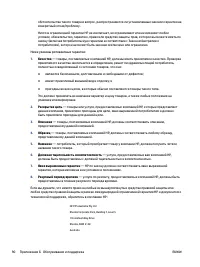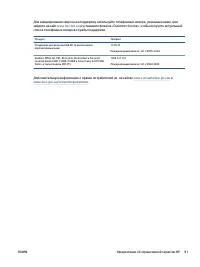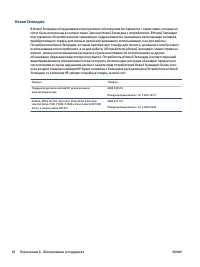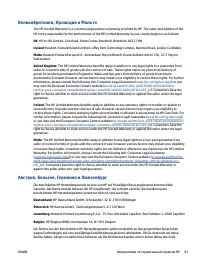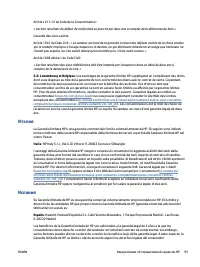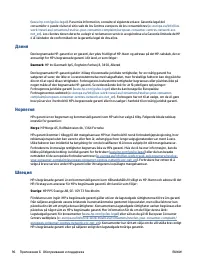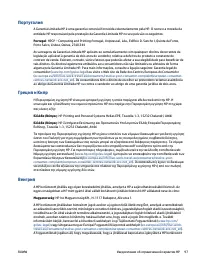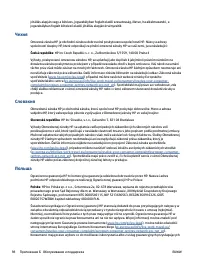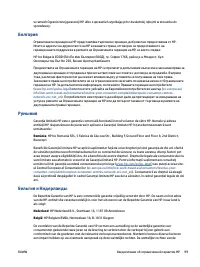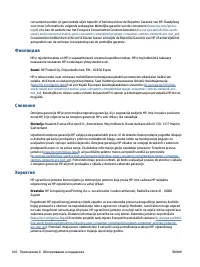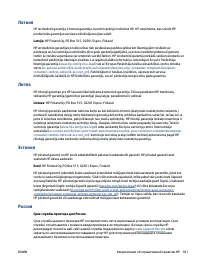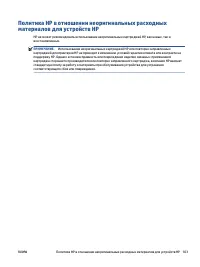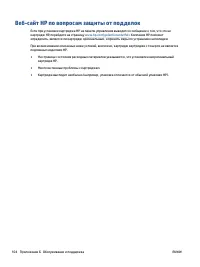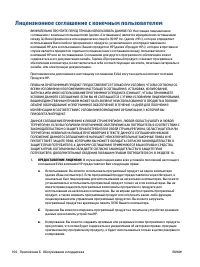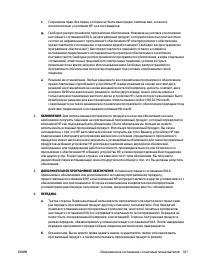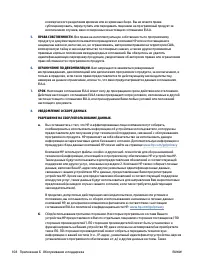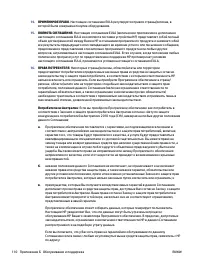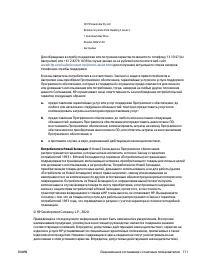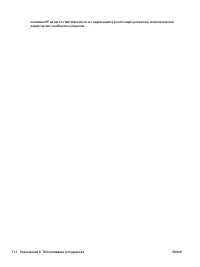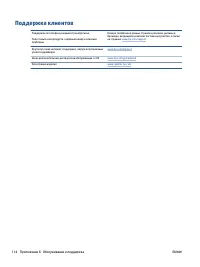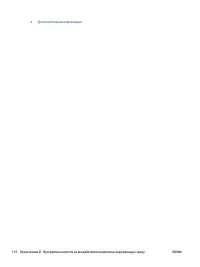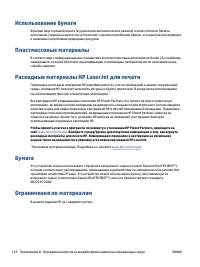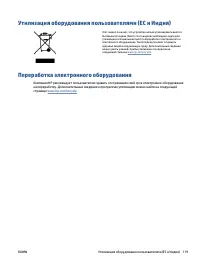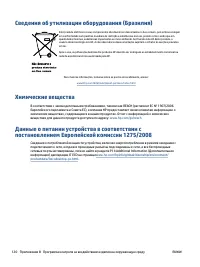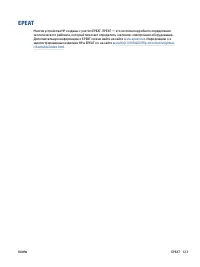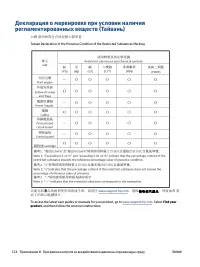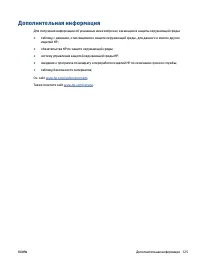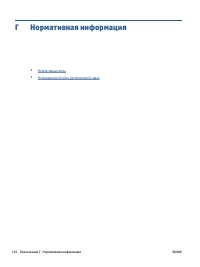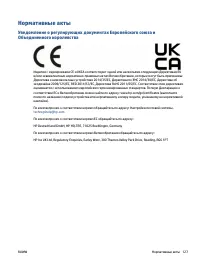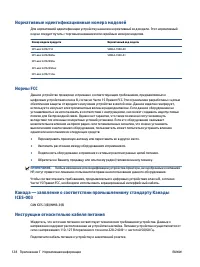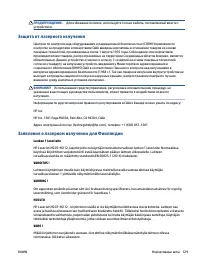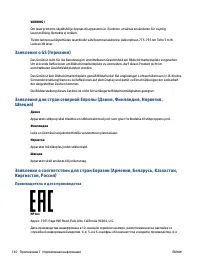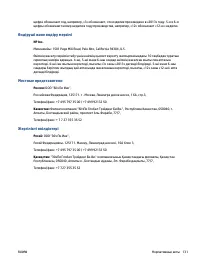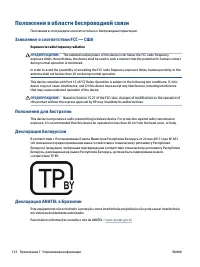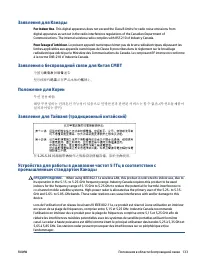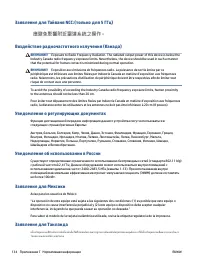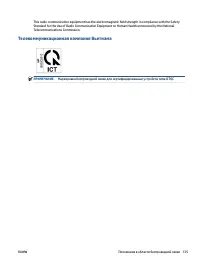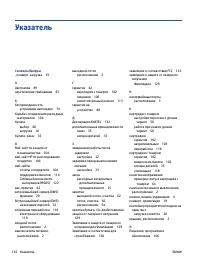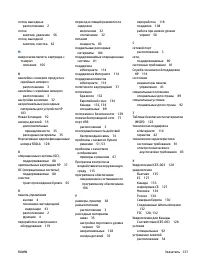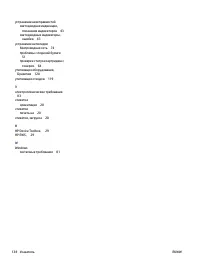Принтер HP M211 - инструкция пользователя по применению, эксплуатации и установке на русском языке. Мы надеемся, она поможет вам решить возникшие у вас вопросы при эксплуатации техники.
Если остались вопросы, задайте их в комментариях после инструкции.
"Загружаем инструкцию", означает, что нужно подождать пока файл загрузится и можно будет его читать онлайн. Некоторые инструкции очень большие и время их появления зависит от вашей скорости интернета.
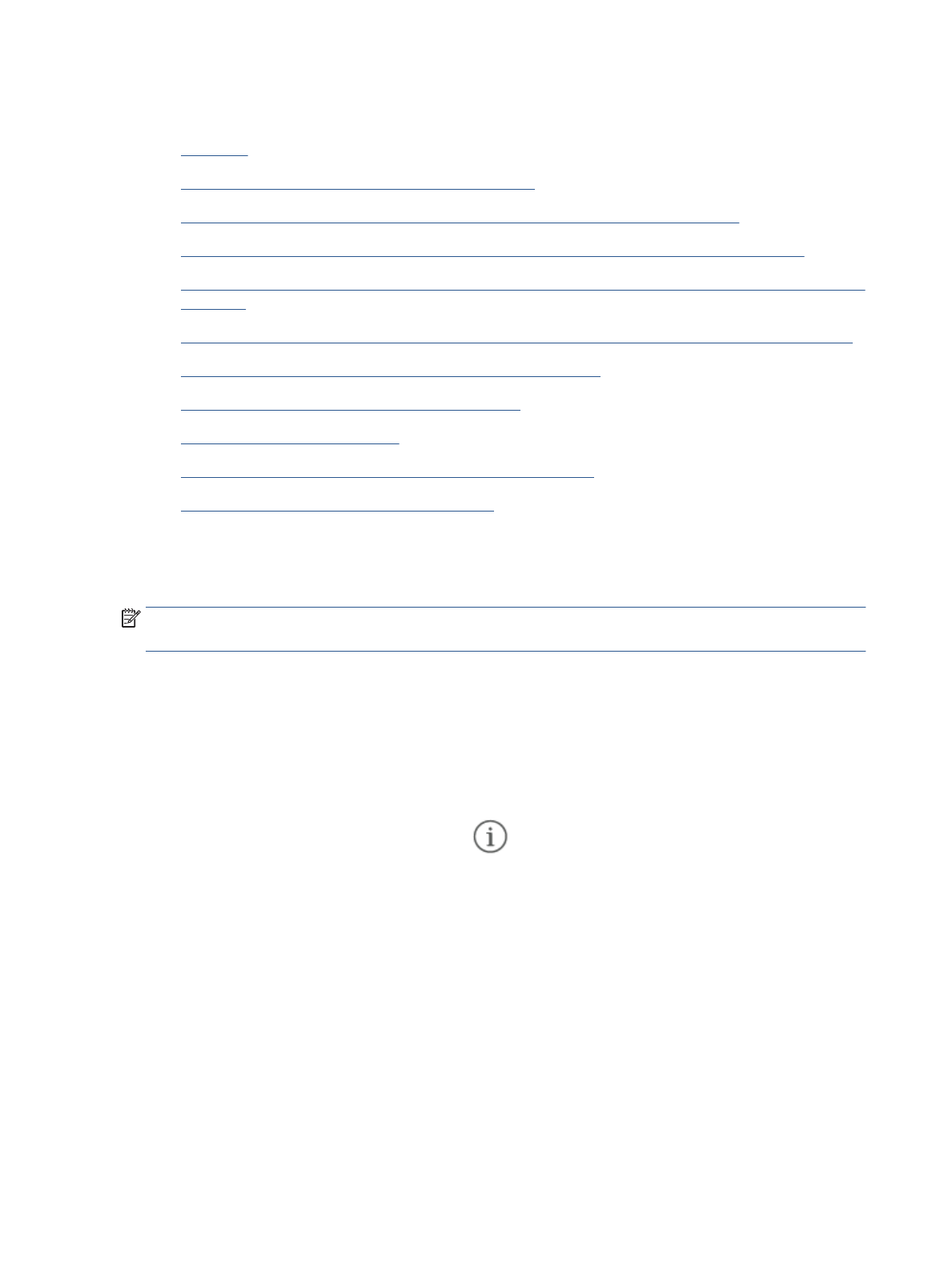
Решение проблем беспроводной сети
●
●
Список для проверки беспроводного подключения
●
Принтер не печатает после выполнения настройки беспроводного подключения
●
Принтер не печатает и на компьютере установлен брандмауэр стороннего производителя
●
Беспроводное подключение не работает после перемещения беспроводного маршрутизатора или
●
Невозможно подсоединить дополнительные устройства к беспроводному принтеру (Wi-Fi Direct)
●
Беспроводной принтер теряет связь при подключении к VPN
●
Сеть не появляется в списке беспроводных сетей
●
●
Выполнение диагностической проверки беспроводной сети
●
Снижение помех в работе беспроводной сети
Введение
Для помощи в устранении проблем используйте информацию по поиску и устранению неисправностей.
ПРИМЕЧАНИЕ.
Чтобы убедиться, что на вашем принтере доступна функция печати Wi-Fi Direct,
распечатайте с панели управления страницу с информацией
Список для проверки беспроводного подключения
●
Убедитесь, что принтер и беспроводной маршрутизатор подключены к электросети и включены.
Также убедитесь, что на принтере включена беспроводная связь.
●
Убедитесь в правильности идентификатора SSID. Распечатайте страницу с информацией и
определите SSID.
На панели управления принтера нажмите
(кнопка «Информация»).
Если вы уверены в правильности SSID, настройте беспроводное соединение еще раз.
●
При работе в защищенной сети убедитесь, что правильно указан тип защиты беспроводной сети.
Если тип защиты указан неверно, произведите настройку беспроводной сети заново.
●
Если беспроводная сеть работает без сбоев, попытайтесь получить доступ к другим компьютерам
по беспроводной сети. Если сеть располагает выходом в Интернет, попытайтесь соединиться с
Интернетом по беспроводному соединению.
●
Убедитесь, что метод шифрования (AES или TKIP) является одинаковым как для принтера, так и
для беспроводной точки доступа (в сетях с использованием защиты WPA).
●
Убедитесь, что принтер находится в зоне сигнала беспроводной сети. Как и в большинстве сетей,
принтер должен находиться в пределах 30 м от точки беспроводного доступа (беспроводного
маршрутизатора).
74
Глава 7 Решение проблем
RUWW
Характеристики
Остались вопросы?Не нашли свой ответ в руководстве или возникли другие проблемы? Задайте свой вопрос в форме ниже с подробным описанием вашей ситуации, чтобы другие люди и специалисты смогли дать на него ответ. Если вы знаете как решить проблему другого человека, пожалуйста, подскажите ему :)